Confira como habilitar um Supervisor com NSX usando três zonas vSphere para fornecer alta disponibilidade no nível do cluster. Cada zona vSphere é mapeada para um cluster vSphere. Ao habilitar o Supervisor em três zonas vSphere, você fornece um mecanismo contra falhas no nível do cluster. Um Supervisor de três zonas oferece suporte apenas a clusters e VMs Tanzu Kubernetes, ele não oferece suporte a vSphere Pods.
Pré-requisitos
-
- Conclua os pré-requisitos para configurar clusters vSphere como um Supervisor. Consulte Pré-requisitos para configurar o vSphere with Tanzu em clusters do vSphere.
- Crie três Zonas vSphere. Consulte Criar zonas vSphere para uma implantação Supervisor de várias zonas.
Procedimento
O que Fazer Depois
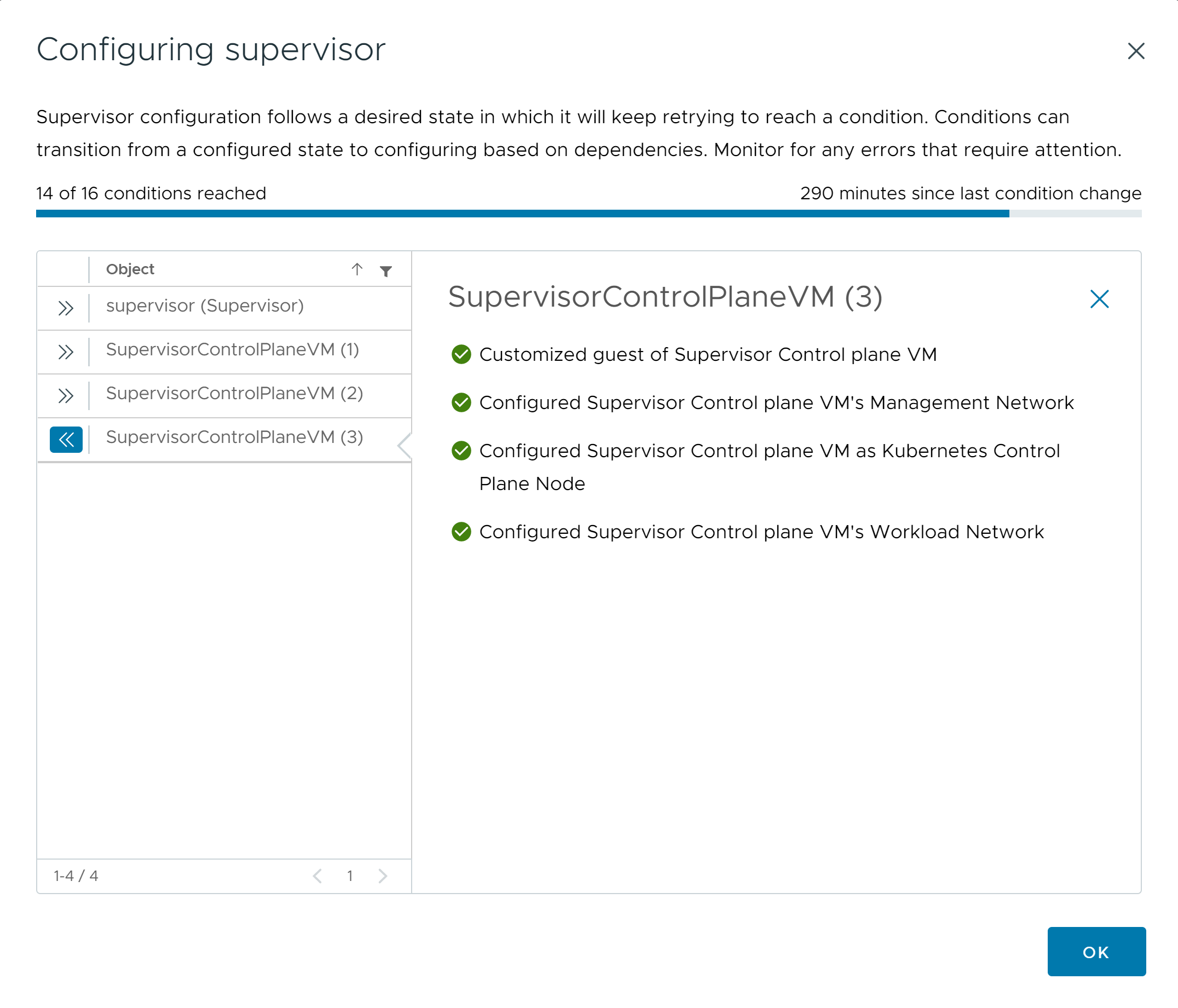
Para que o processo de ativação seja concluído, o Supervisor deve atingir o estado desejado, o que significa que todas as 16 condições foram alcançadas. Quando um Supervisor é ativado com êxito, seu status muda de Configurando para Em Execução. Enquanto o Supervisor estiver no estado Configurando, o alcance de cada uma das 16 condições é repetido continuamente. Se uma condição não for alcançada, a operação será repetida até o êxito. Por esse motivo, o número de condições alcançadas pode mudar para frente e para trás, por exemplo, 10 de 16 condições alcançadas e, em seguida, 4 de 16 condições alcançadas e assim por diante. Em casos muito raros, o status poderá mudar para Erro, se houver erros que impeçam o alcance do estado desejado.
Para obter mais informações sobre os erros de ativação e como solucioná-los, consulte Resolução de status de integridade de erros no cluster do supervisor durante a configuração inicial ou a atualização.